- YouTube brukes daglig av millioner. Fra underholdningsvideoer til kompliserte veiledninger og musikkvideoer, tilbyr plattformen et bredt innholdssortiment.
- Som et resultat kan nettlesere ha problemer med visse YouTube-videoer hvis den nyere standarden ennå ikke er integrert.
- For mer enkle å følge guider på YouTube, ta en titt på vår dedikerte Youtube-nettside.
- Du kan sjekke ut Web Apps-siden for å lære mer om andre vanlige appproblemer og hvordan du løser dem.
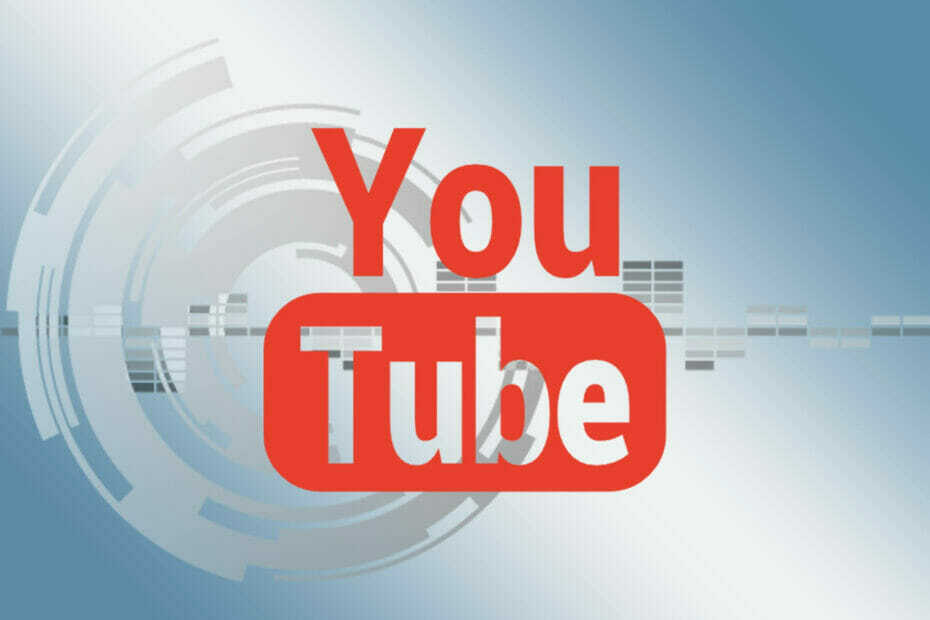
Denne programvaren reparerer vanlige datafeil, beskytter deg mot tap av filer, skadelig programvare, maskinvarefeil og optimaliserer PC-en for maksimal ytelse. Løs PC-problemer og fjern virus nå i tre enkle trinn:
- Last ned Restoro PC-reparasjonsverktøy som kommer med patenterte teknologier (patent tilgjengelig her).
- Klikk Start søk for å finne Windows-problemer som kan forårsake PC-problemer.
- Klikk Reparer alle for å fikse problemer som påvirker datamaskinens sikkerhet og ytelse
- Restoro er lastet ned av 0 lesere denne måneden.
YouTube er ikke bare en av de største videoplattformene i verden, men også den nest største søkemotor. Det tilbyr et allsidig alternativ når ingenting passende er på TV.
Men mange YouTube-brukere støter på Ugyldig forespørsel, autentisering utgått feilmelding mens du prøver å publisere videoer på plattformen.
Problemet rapporteres vanligvis at det oppstår når brukeren prøver å publisere dem ved å lage videoen Offentlig.
Du finner i denne artikkelen passende løsninger for å fikse denne irriterende meldingsfeilen.
Hvordan kan jeg fikse feilen om ugyldig forespørsel om video ble avvist?
1. Aktiver HTML5-videospiller på YouTube-nettstedet
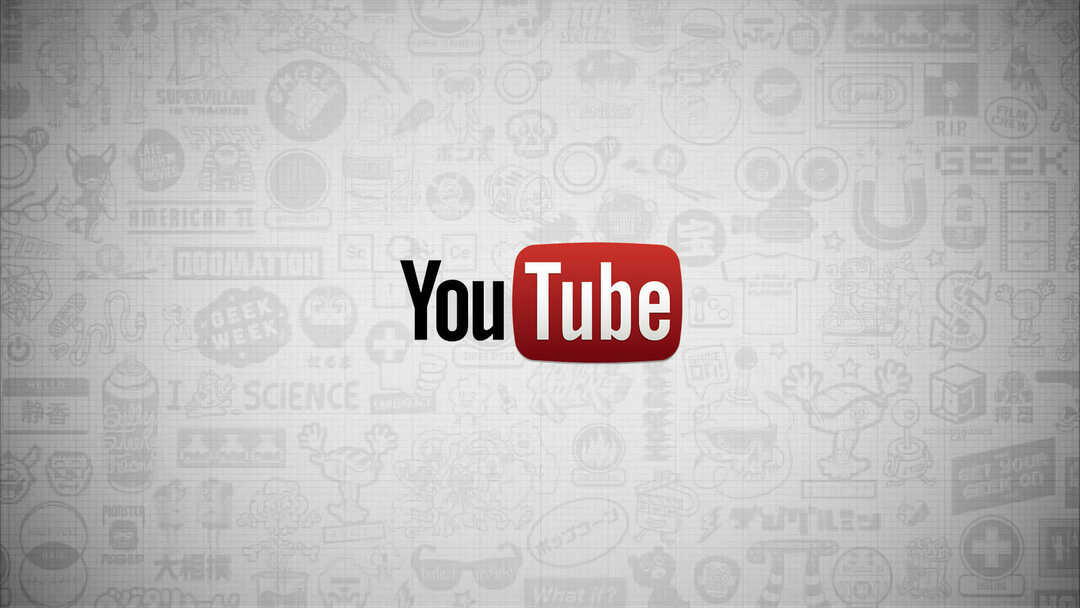
- Gå til dedikert YouTube-støtteside.
- Under Hva støttes av dette nettleser sjekk ut hvilke relevante standarder nettleseren din allerede støtter.
- Hvis nettleseren din ikke støtter HTML5-Spiller som standard kan du Send inn en forespørsel for det der.
- Følg instruksjonene på skjermen hvis du vil bruke dette alternativet.
Inntil for en tid tilbake, Flash Player ble hovedsakelig brukt til å spille av YouTube-videoer. I mellomtiden har den imidlertid blitt erstattet av den moderne HTML5-videospilleren.
Som et resultat, nettlesere kan ha problemer med visse YouTube-videoer hvis den nyere standarden ennå ikke er integrert.
2. Oppdater nettleseren din
Google Chrome
- Start Chrome nettleser.
- Sjekk ut knappen på trepunktsmeny i øvre høyre hjørne.
- Hvis det tilsvarende ikonet er farget, er en oppdatering tilgjengelig.
- Klikk på knappen i trepunktsmenyen, og velg Oppdater Google Chrome.
- Følg instruksjonene på skjermen, og omstart Chrome.
Mozilla Firefox
- Start Firefox nettleser.
- Åpne hovedmenyen i nettleseren.
- Sjekk ut knappen til tre barer oppå hverandre i øvre høyre hjørne.
- Klikk på spørsmålstegnsymbolet, og velg Om Firefox.
- Hvis oppdateringer er tilgjengelige, lastes de ned automatisk.
- Omstart Firefox.
Du bør alltid sjekke at du bruker den nyeste versjonen av nettleseren din. Hvis ikke, bør du sannsynligvis oppdatere den. Følg trinnene ovenfor for å sikre at nettleseren din er oppdatert.
3. Ikke logg inn på en annen YouTube konto mens du laster opp
Du trenger bare å laste opp videoen igjen og sørge for at du ikke logger på en annen Google-konto mens opplastingen pågår.
Merk:Husk at det å logge på en annen YouTube-konto fra en inkognitofane eller en annen nettleser feil siden Google fremdeles vil se samme IP.
4. Slett informasjonskapsler og cache i nettleseren
Google Chrome
- Start Chrome nettleser.
- Åpne trepunktsmenyen, og bruk menybanen Flere verktøy.
- Gå til Klar Nettleserdata.
- Velg tidsperioden som lagrede nettleserdata skal slettes fra.
- Hvis du ikke trenger noen av dataene lenger, er det bare å velge Total tid.
- Nå merker du også av i rutene Informasjonskapsler og andre nettsteddata og Bilder og filer i hurtigbuffer.
- Til slutt klikker du på Slett data.
Mozilla Firefox
- Start Firefox nettleser.
- Åpne trelinjemenyen i øvre høyre hjørne, og følg menybanen Bibliotek.
- Gå til Kronikk, og klikk på Slett Newest Chronicle.
- Velg tidsperioden som nettleserdataene skal slettes fra.
- Hvis du ikke lenger trenger alle dataene, velger du Alle i markeringslinjen, og klikk Slett data.
Såkalte cookies og cache-bufferen kan også forårsake problemer som bremser YouTube. Prøv derfor å tømme nettleserens cache og informasjonskapsler for å løse problemene. Du kan deretter sjekke igjen for å se om YouTube fungerer som det skal igjen.
Hvis du har flere spørsmål eller forslag, kan du legge dem igjen i kommentarfeltet nedenfor.
 Har du fortsatt problemer?Løs dem med dette verktøyet:
Har du fortsatt problemer?Løs dem med dette verktøyet:
- Last ned dette PC-reparasjonsverktøyet rangert bra på TrustPilot.com (nedlastingen starter på denne siden).
- Klikk Start søk for å finne Windows-problemer som kan forårsake PC-problemer.
- Klikk Reparer alle for å løse problemer med patenterte teknologier (Eksklusiv rabatt for våre lesere).
Restoro er lastet ned av 0 lesere denne måneden.
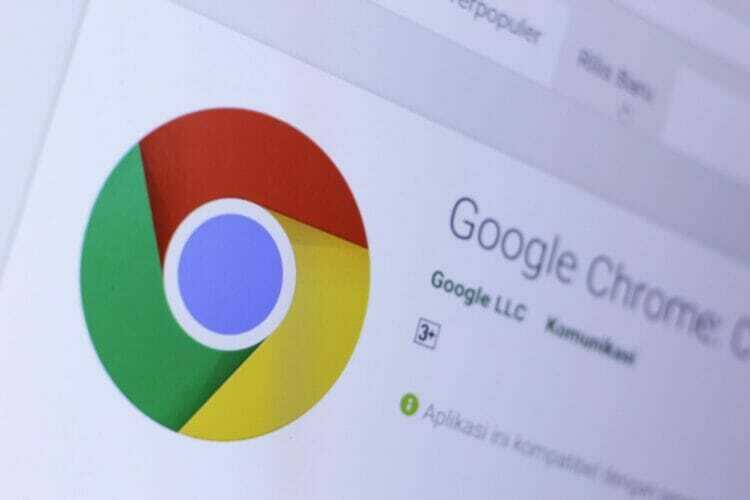
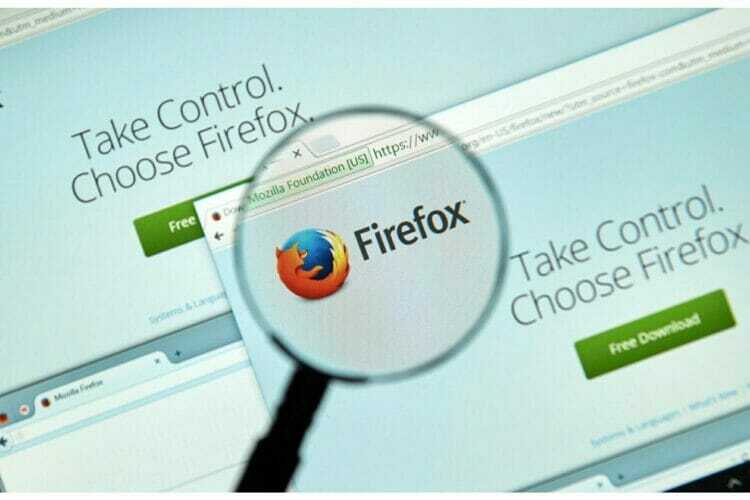
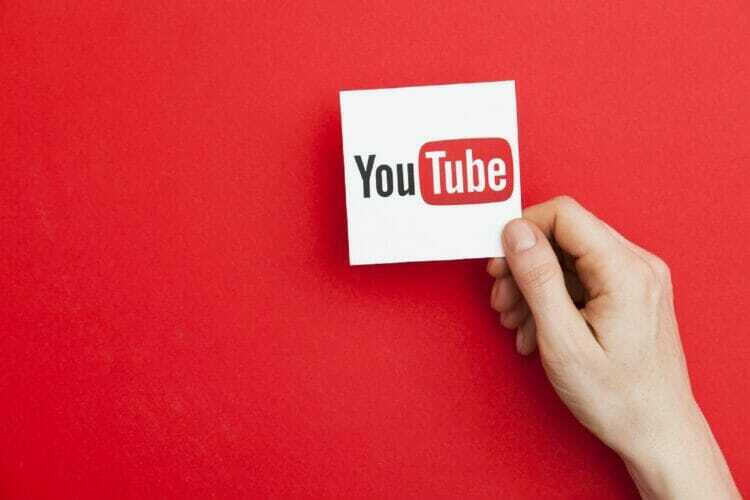

![Løs Youtube.com/activate Enter Code-problemer på Xbox One [Enkle trinn]](/f/69c781861d281177cb32865dd9186b8f.jpg?width=300&height=460)

![Camtasia kan ikke koble til YouTube [Full løsning]](/f/0cf0b47d701395b51a85bc2c56e0c786.jpg?width=300&height=460)